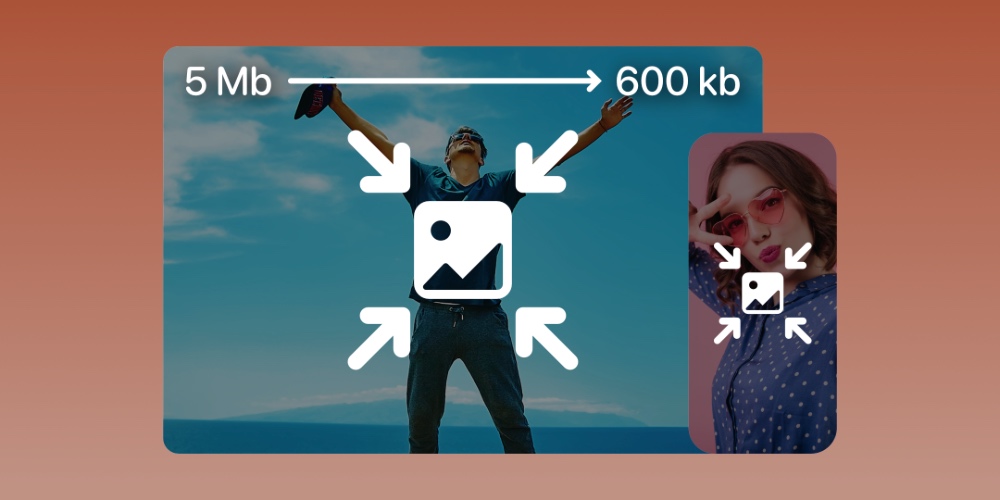کاهش حجم فیلم آیفون و مک یکی از دغدغههای همه ماست. فایلهای ویدیویی حجم زیادی از آیفون یا مک شما را اشغال میکنند. فیلمها، برنامههای تلویزیونی و ویدیوهایی که خودتان گرفتهاید ممکن است فضای خالی دستگاه شما را بسیار کاهش داده باشند. اگر حجم حافظه داخلی آیفون یا مک شما نیز پر شده و مجبور به آزاد سازی فضای آن را دارید، میتوانید برخی از فیلمها و عکسهای خود را پاک کنید.
اما همچنین میتوانید حجم فایلها را کاهش دهید؛ در اینصورت دیگر مجبور به حذف کردن یک خاطره خوب با دوستانتان را ندارید. با فراسیب و آموزش کاهش حجم و بهینه سازی ویدیو در آیفون و مک با ما همراه باشید.
نحوه کاهش حجم فایل ویدیویی در مک
نرم افزارهای فشرده سازی بسیاری برای مک او اس وجود دارد. برخی از این برنامهها از روشهای فشرده سازی بسیار خوبی بهره میبرند؛ اما هدف بحث ما برنامههای پیش فرض macOS است.

آموزش کاهش حجم فیلم و ویدیو در آیفون و مک
کاهش حجم ویدیو با برنامه iMovie در مک او اس
اپلیکیشن ویرایش ویدیو پیش فرض مک او اس، iMovie، یکی از برنامههای ساده و کاربردی برای کاهش حجم ویدیوهاست. این برنامه را در پوشه Applications میتوانید پیدا کنید. یا از لینک iMovie on mac app store دانلود کنید.
۱. برنامه iMovie را اجرا کنید.
۲. بر روی Create New و Movie کلیک کنید.
۳. در منو بار بالای صفحه بر روی File زده و Import Media را انتخاب کنید و فایل مورد نظرتان را باز کنید.
۴. ویدیو را از بخش Media گرفته و بکشید و در Timeline پایین صفحه رها کنید.
۵. از قسمت File به بخش Share رفته و File را انتخاب کنید.

استفاده از iMovie برای کاهش حجم ویدیو
۶. تغییرات دلخواه خود را اعمال کنید؛ برای کاهش حجم فایل، در گزینههای Compress گزینه Faster را انتخاب کنید.

تنظیمات خروجی iMovie
۷. اسم دلخواه و محل ذخیره را انتخاب کرده و روی Save بزنید.
در نهایت شما فایلی کم حجمتر از فایل اصلی خواهید داشت. مسلما کیفیت ویدیو هم کاهش یافته است.
استفاده از Quick Time در macOS برای کم کردن حجم فیلم
اپلیکیشن QuickTime نیز بصورت پیش فرض در تمام کامپیوترهای مک حضور دارد. شما میتوانید از این پخش کننده محتوای ویدیویی، برای کاهش حجم ویدیوهای خود استفاده کنید.
۱. برنامه QuickTime را اجرا کنید.
۲. ویدیوی مورد نظرتان را باز کنید. از منوبار بالای صفحه، مسیر File -> Export As طی کنید و یک کیفیت پایینتر را انتخاب کنید.

استفاده از QuickTime در مک برای کاهش حجم ویدیو
۳. اسم فایل نهایی را انتخاب کرده و بر روی Save بزنید.
حال فایل نهایی حجم و کیفیت کمتری نسبت به فایل اصلی دارد.
آموزش کاهش حجم فیلم در آیفون
به سراغ آیفون که برویم، بهتر است از قبل تنظیمات دوربین را بر روی حالت کم حجمتر بگذاریم. یا از برنامههای دیگری برای کاهش حجم فیلم آیفون استفاده کرد.
تنظیمات رزولوشن دوربین آیفون برای کم کردن حجم ویدیو
رزولوشن یا همان کیفیت ضبط تصویر را کاهش دهید. اگر نیازی به کیفیت 4K یا فریم ریت بالا ندارید، این تنظیمات فقط باعث افزایش حجم ویدیوها میشود.
۱. تنظیمات آیفون را باز کنید.
۲. بخش Camera را انتخاب کنید.
۳. حال کیفیتی مناسب و کم حجم را انتخاب کنید. مثلا 1080P HD at 30 fps

تنظیمات کیفیت فیلم برداری در آیفون
با این کار از ابتدا هر ویدیویی که میگیرید هم از کیفیت Full HD برخوردار است و هم حجم نسبتاً کمی را اشغال میکند.
استفاده از برنامه های فشرده سازی در آيفون
برنامههای زیادی برای ویرایش ویدیو و یا مخصوص به فشرده سازی فایلها وجود دارند. برای استفاده از برخی از این اپلیکیشنها نیاز به تهیه اشتراک دارید که میتوانید از فروشگاه گیفت کارت فراسیب، اپل آیدی خود را شارژ کنید.
ارسال ویدیوها در برنامههایی مثل تلگرام و واتساپ!
پیامرسانها برای ارسال سریعتر فایلها و دریافت راحتتر آن، ویدیوها و عکسها را فشرده میکنند. طبیعتاً کمی از کیفیت آن فایل کاسته میشود اما حجمش نیز کاهش مییابد. برای این کار به محیط چت با خود در پیامرسانها رفته و فایل را آپلود کنید. بعد میتوانید فایل آپلود شده را جایگزین فایل اصلی کنید؛ با این کار به راحتی کاهش حجم فیلم در آیفون و مک انجام میگیرد.
جمع بندی
کاهش حجم ویدیوها در مک و آیفون کار پیچیدهای نیست اما مسلماً کیفیت فایل خروجی کمتر خواهد بود. اگر کیفیت برایتان مهم یا فشرده سازی تمام فایلهایتان کاری زمانبر است، پیشنهاد ما استفاده از آیکلود است. با این کار به راحتی فایلهای اصلی خود را در حافظه ابری iCloud نگهداری میکنید. پیشنهاد میکنیم مطلب همه چیز درباره آیکلود پلاس را مطالعه کنید.